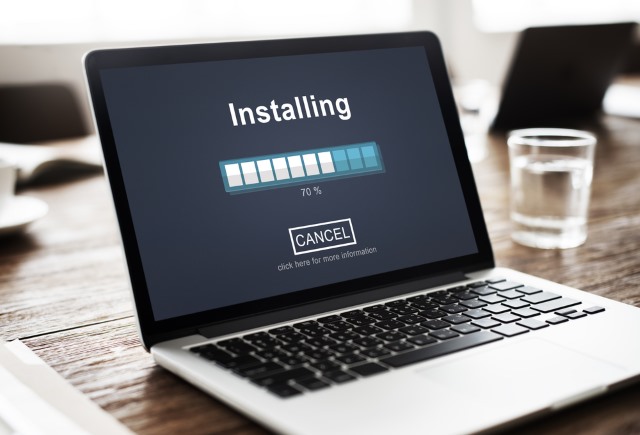
PC sudah selesai dirakit dan bisa booting, senangnya luar biasa. Tunggu dulu! Jangan selebrasi, masih ada tugas yang harus diselesaikan. Berikut tugas-tugas yang perlu dilakukan sebelum ada bisa menggunakan PC secara normal.
1. Setup BIOS/UEFI

2. Instal Sistem Operasi

3. Instal Driver
:max_bytes(150000):strip_icc()/driverpack-solution-597b6240685fbe0011282430.png)
- Chipset : untuk motherboard dan CPU
- VGA : kartu grafis, mengaktifkan GPU
- Sound : suara untuk speaker atau perangkat audio lainnya
- USB 3.0 : sudah terinstal dari bawaan OS tapi siapa tahu dari produsen motherboard lebih baik
- Network (LAN/Wifi/bluetooth): siapa yang tidak mau komputer terkoneksi dengan internet?
- external (Printer, controller, headset, dll): perangkat tambahan yang sifatnya opsional.
4. Instal Sofware/Aplikasi

Jangan instal antivirus lebih dari satu karena akan membebani sistem terutama yang masih menggunakan storage HDD. Karena tiap kali anda membuka/mengakses suatu folder atau file yang menyebabkan komputer lambat, yang disebabkan oleh dua antivirus yang bekerja.
Apa saja antivirusnya, jangan lupa untuk rutin update, dan backup data penting anda. Bisa saja dilain waktu anda ceroboh memasukan virus yang merusak sistem operasi. Jadi tetap waspada mesikup ada antivirus.
Browser
Lagi-lagi tidak ada rekomendasi, soal browser adalah soal kenyamanan user berinteraksi dengannya. Dari banyak browser yang ada dipasaran dan saya coba, ternyata pilihan jatuh ke pada Slimjet dan Edge yang menggunakan engine chromium.
Kegiatan browsing tidak lengkap tanpa downloading. ada dua software downloader yang sekarang menjadi pilihan, yaitu XDM dan FDM, keduanya sama-sama tiruan IDM
Office Suite.
Software yang umumnya untuk pekerja kantoran ada 4 software yang menjadi pilihan pekerja kantoran yaitu:
- Microsoft Office. Sudah terkenal dari jaman dulu dan sekarang sudah besar, dan ada fasilitas online.
- WPS Office. Software dari china ini hampir menyaingi Microsoft office, dengan ciri khas produk cina yang jago copas.
- Softmaker Office. versi mini-nya dari microsoft offie 2007, dengan tampilan 2013 yang menjadi sangiannya Google Doc.
- LibreOffice. Untuk orang yang gagal move on dengan microsot office 2003
- AIMP. Renkarnasi dari winamp, dengan multi playlist
- K-lite codec pack with MPC. Meskipun tua tapi tetap paling ringan dengan banyak plug-in
- PotPlayer. Player gabungan GOM Video dan AIMP.
- VLC. Merupakan player satu untuk semua, selain memutar video dan audio juga dapat memainkan radio internet (podcast)
Software Utility
WinRAR / 7zip. Guna dari software ini adalah untuk membuka file yang berupa arsip dengan format .rar, .zip, atau .7z. Software ini diperlukan saat anda mendownload file dari internet secara masalah, dan tidak mungkin download satu persatu, sehingga paketkan dalam format arsip tersebut. ataupun anda mau upload file dalam jumlah yang banyak.
Software Cleaning. Tidak perlu, sekarang banyak software penipuan (scam), bukannya membersihkan sistem malah menyusupi virus. Akhirnya membebani sistem. Bahkan yang dulunya terkenal seperti CCleaner, juga berulah semenjak kepemilikannya berpindah tangan.
Software utilitas lainnya biasanya terpasang bersamaan dengan instal driver, atau bisa juga disebut software driver. contohnya adalah WiFi scanner, sound, MSI afterburner, dsb.
Software Pilihan Pribadi
Maksudnya adalah software khusus seperti video editor, game, software desain. Saya tidak bisa menyarankannya mana yang terbaik karena sekali lagi kembali dari kenyamanan user. Tapi ada yang perlu diperhatikan dari poin ini adalah, adanys software tambahan yang harus terpasang agar software tadi dapat berjalan, seperti:
Microsoft Visual C++ Redistributable, .NET Framework, DirectX.
Gunanya ketiga software di atas untuk menjalankan software utamanya, dan terisntal bersamaan dengan software utama. Tapi ketiga software tambahan tersebut tidak tersedia jika didapat dari software bajakan. Jadi user harus download secara mandiri software tambahan tersebut.
Dari semua software yang saya jelaskan ada yang sangat perlu diingat yaitu
JANGAN UPDATE JIKA SOFTWARE BERJALAN NORMAL!
Sebab software terbaru belum tentu aman dan stabil untuk sistem komputer anda. Jangan karena update otomatis malah mengacaukan pekerjaan anda. Kecuali database antivirus yang harus rutin update, sedangkan software antivirusnya tidak perlu!



Cara Berkomentar
1. Gunakan bahasa yang sopan dan mudah dimengerti
2. Komentar tidak berisi link
3. Jika merasa komentar ditolak, baca ini: Bantuan dan Dukungan